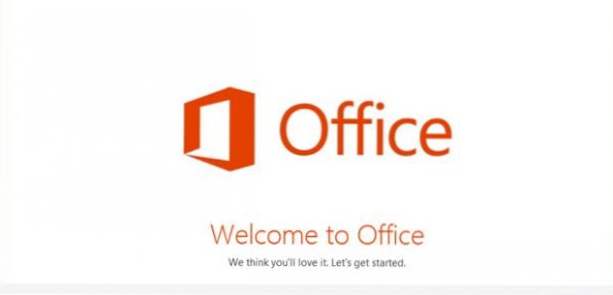
Con Microsoft Word 2013, el usuario ya no necesita descargar una imagen o video para colocarlo dentro de un documento. Ahora, los medios en línea se pueden dirigir incrustados dentro de Word sin salir de la aplicación.
La inserción de imágenes y videos requiere diferentes pasos dentro de Word 2013.
Insertar imágenes en línea en un documento
1. Cambie a la Insertar pestaña y elige la Fotos en linea opción.

2. El Insertar imágenes Aparecerá la ventana. Te permite insertar imágenes desde Office.com, Búsqueda de imágenes de Bing, Skydrive yFlickr. Elija el servicio que desee y complete la palabra clave en el cuadro de búsqueda en la misma línea de servicio.

3. Elija la imagen que desee de la página de resultados y haga clic en Insertar. También puede insertar varias imágenes al documento al mismo tiempo manteniendo pulsado Ctrl Tecla en tu teclado.

Insertar videos online a un documento
1. En el mismo. Ver pestaña, haga clic en el Video en linea opción.

2. En la ventana Insertar video, elija Bing Video Search o Youtube y empezar a buscar. Si el video que desea no se puede encontrar directamente de esta manera, también puede copiar su código de inserción y pegarlo en el tercer campo.

3. Elige el video que te gusta de la página de resultados y pulsa Insertar.

4. Para probar si el video está incrustado correctamente, solo intente reproducir el video. El video debe reproducirse dentro de Word.


